怎么看电脑配置信息,笔者教你win7怎么看电脑配置信息
系统配置决定着电脑性能优劣的重要因素之一,但一些新用户却不知怎么看电脑配置信息,为了帮助用户快速的查看win7、win10电脑系统配置,下面笔者教你win7怎么看电脑配置信息。
方法一:硬件检测软件查看:
软件查看是一个非常方便又高效的电脑系统配置查看方法。用户只需要下载360驱动大师、驱动精灵、鲁大师等硬件检测软件就可以智能获知自己的电脑系统配置信息。比如,如果用户下载的是360驱动大师,用户可以直接打开这个软件点击【硬件信息】就可以看到所有信息了。
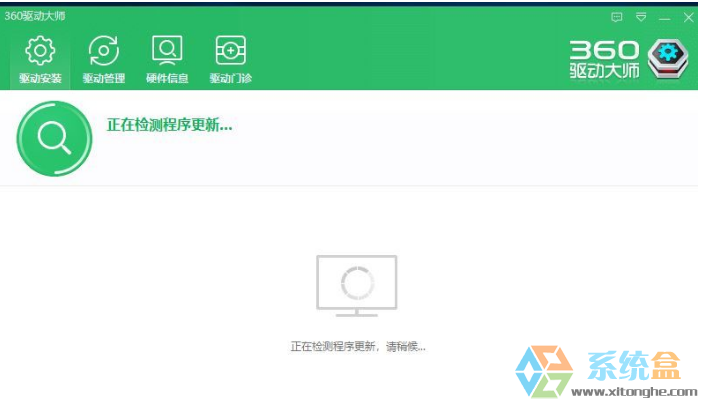
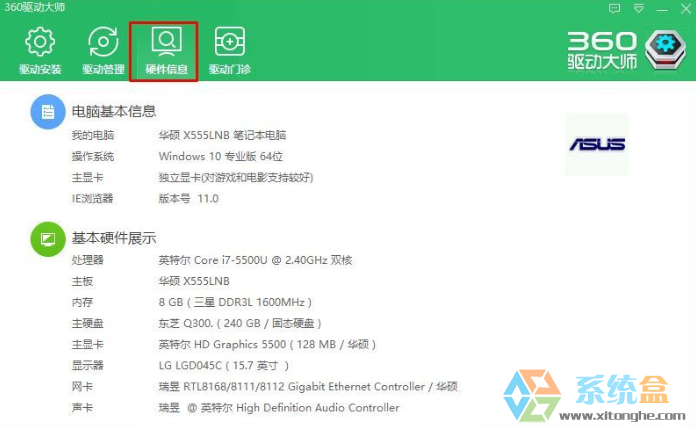
方法二:.win7系统查看方法:
1、右键单击电脑桌面右下角计算机图标,选择【属性】,点击【系统】。如下如:
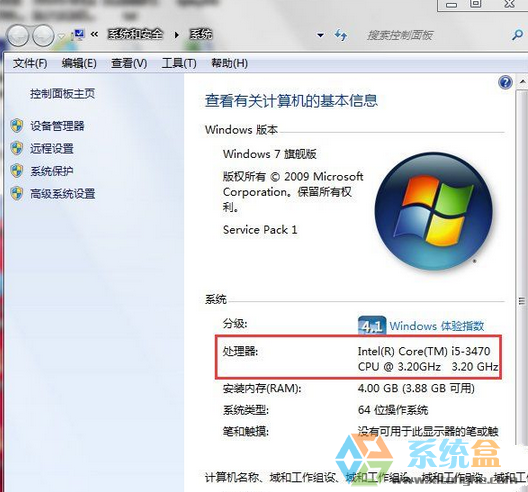
2、然后点击左栏的【设备管理器】,会弹出系统相关设置信息页面。如下图:

3、点击【开始】,输入【didiag】-【运行】,然后点击【确认】,就可以打开DirectX诊断工具,用户可以通过这个诊断工具查看电脑系统配置。如下如:
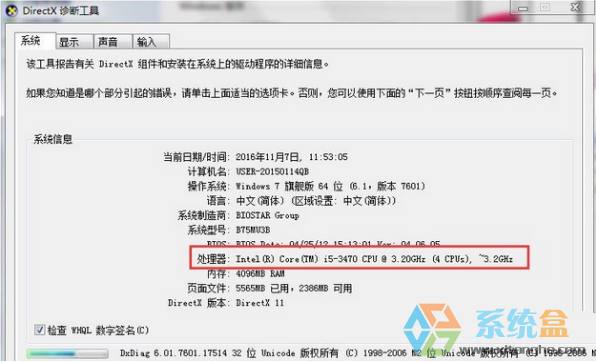
方法三:win10系统查看方法:
1、右键单击桌面【我的电脑】,在弹窗中点击【属性】后会出现系统页面。如下图:

2、点击系统页面左栏的【设备管理器】。如下图:
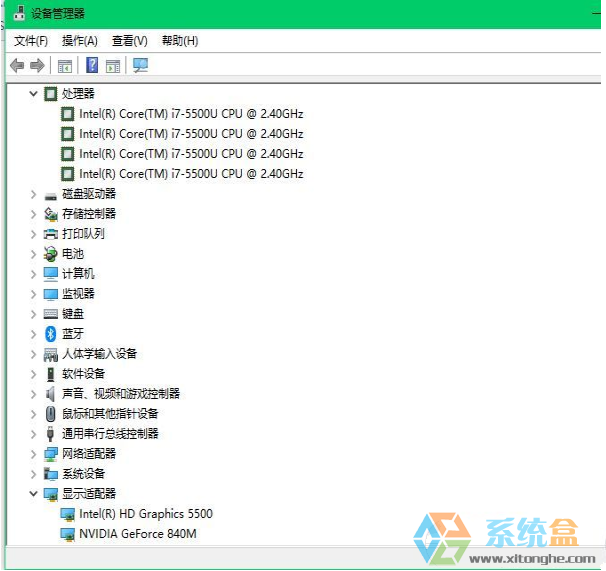
3、点击【开始】,输入【didiag】-【运行】,然后点击【确认】,就可以打开DirectX诊断工具,用户可以通过这个诊断工具查看电脑系统配置。如下图:
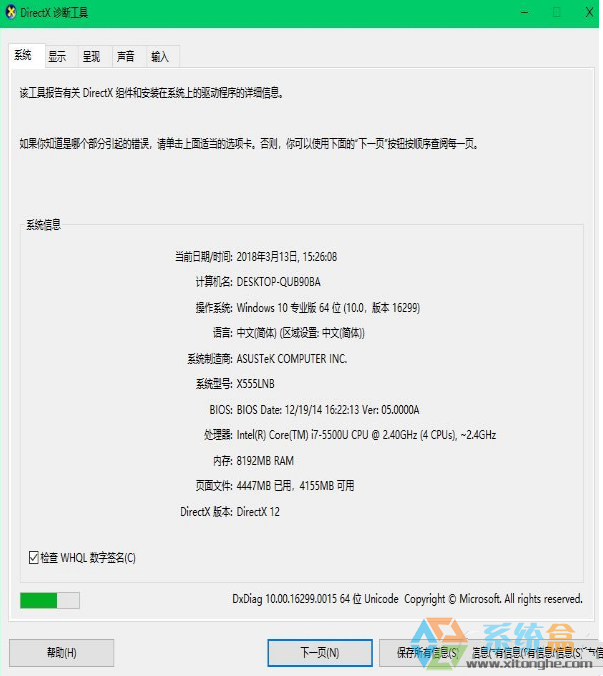
总的来说硬件检测软件查看系统配置这个方法非常轻松智能,win7系统和win10系统的电脑配置查看方法相差无几,这个教程能满足想要亲手操作用户和不想要亲手操作用户的使用需求,快来学习体验一下吧!
相关阅读
win7系统排行
热门教程
软件合集